Autor:
Sara Rhodes
Data Utworzenia:
11 Luty 2021
Data Aktualizacji:
17 Móc 2024
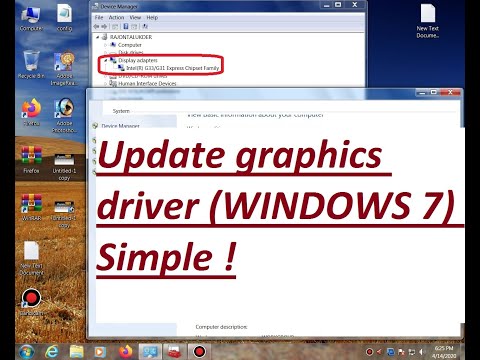
Zawartość
- Kroki
- Metoda 1 z 3: Witryna producenta karty graficznej
- Metoda 2 z 3: Menedżer urządzeń
- Metoda 3 z 3: Oprogramowanie karty graficznej
- Porady
- Ostrzeżenia
W tym artykule dowiesz się, jak zaktualizować sterowniki karty wideo na komputerze z systemem Windows 7. Możesz użyć Menedżera urządzeń, aby sprawdzić, czy jest zaktualizowany sterownik; jeśli go nie znajdziesz, użyj oprogramowania karty wideo lub witryny internetowej producenta karty wideo, aby pobrać sterowniki.
Kroki
Metoda 1 z 3: Witryna producenta karty graficznej
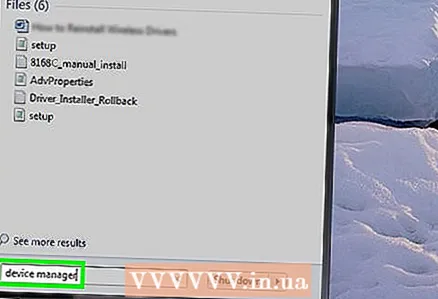 1 Określ producenta swojej karty graficznej. Nazwę karty graficznej można znaleźć w Menedżerze urządzeń. Jeśli nie korzystałeś jeszcze z Menedżera urządzeń lub nie zapoznałeś się z informacjami o karcie graficznej, wykonaj następujące czynności:
1 Określ producenta swojej karty graficznej. Nazwę karty graficznej można znaleźć w Menedżerze urządzeń. Jeśli nie korzystałeś jeszcze z Menedżera urządzeń lub nie zapoznałeś się z informacjami o karcie graficznej, wykonaj następujące czynności: - Otwórz menu Start i kliknij pasek wyszukiwania.
- Wchodzić menadżer urządzeń, a następnie kliknij opcję „Menedżer urządzeń” w menu „Start”.
- Rozwiń sekcję Karty graficzne, klikając ją dwukrotnie.
- Zwróć uwagę na producenta i nazwę karty graficznej, którą chcesz zaktualizować.
 2 Otwórz witrynę producenta karty graficznej. Ten krok zależy od producenta karty graficznej; poniżej znajdują się strony internetowe największych producentów:
2 Otwórz witrynę producenta karty graficznej. Ten krok zależy od producenta karty graficznej; poniżej znajdują się strony internetowe największych producentów: - NVIDIA - https://www.nvidia.com/ru-ru/
- AMD - https://www.amd.com/ru/
- Alienware - https://www.alienware.com/
- Jeśli nie znasz adresu strony producenta, wpisz w wyszukiwarkę nazwę producenta i słowo „strona internetowa”, aby wyświetlić pasujące wyniki.
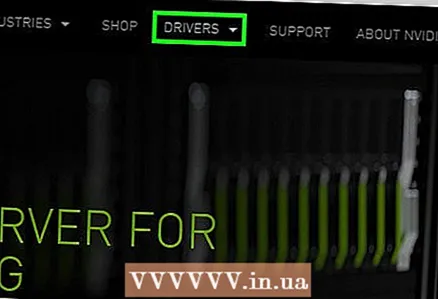 3 Zajrzyj do sekcji Pobieranie, Sterowniki, Pobieranie lub Sterowniki. W większości przypadków znajduje się na górze strony, ale może być konieczne przewinięcie strony w dół i znalezienie opcji wymienionych w sekcji Wsparcie, Wsparcie lub podobne.
3 Zajrzyj do sekcji Pobieranie, Sterowniki, Pobieranie lub Sterowniki. W większości przypadków znajduje się na górze strony, ale może być konieczne przewinięcie strony w dół i znalezienie opcji wymienionych w sekcji Wsparcie, Wsparcie lub podobne. - Może być konieczne kliknięcie przycisku „Wsparcie”, aby przejść do sekcji „Pobieranie” lub „Sterowniki”.
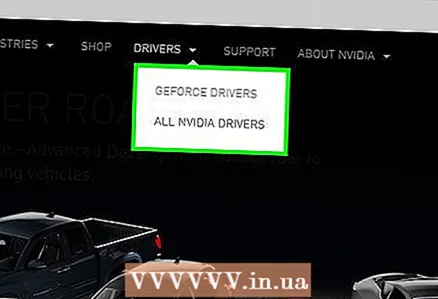 4 Wybierz swoją kartę graficzną. Kliknij nazwę swojej karty graficznej, gdy zostaniesz poproszony o wybranie modelu.
4 Wybierz swoją kartę graficzną. Kliknij nazwę swojej karty graficznej, gdy zostaniesz poproszony o wybranie modelu. - W niektórych przypadkach w odpowiednim wierszu należy wpisać nazwę karty graficznej.
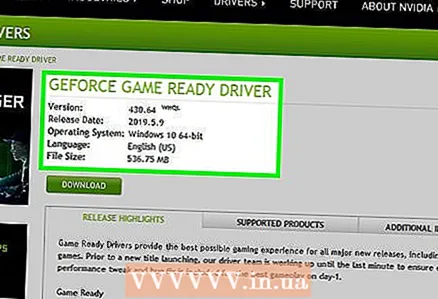 5 Przejrzyj dostępne aktualizacje. Po wybraniu karty graficznej zostanie wyświetlona lista aktualizacji. Znajdź najnowszą aktualizację i spójrz na jej datę. Jeśli pojawił się po ostatniej aktualizacji systemu Windows, pobierz plik tej aktualizacji.
5 Przejrzyj dostępne aktualizacje. Po wybraniu karty graficznej zostanie wyświetlona lista aktualizacji. Znajdź najnowszą aktualizację i spójrz na jej datę. Jeśli pojawił się po ostatniej aktualizacji systemu Windows, pobierz plik tej aktualizacji. - Jeśli nie znasz daty ostatniej aktualizacji systemu Windows lub aktualizacji Menedżera urządzeń, pobierz i zainstaluj zaktualizowany sterownik.
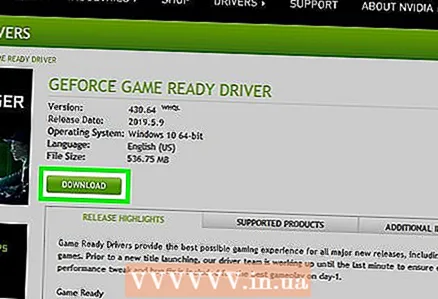 6 Pobierz aktualizację. Jeśli jest dostępna, kliknij ją lub przycisk Pobierz, Pobierz lub Pobierz obok nazwy aktualizacji, aby pobrać ją na swój komputer.
6 Pobierz aktualizację. Jeśli jest dostępna, kliknij ją lub przycisk Pobierz, Pobierz lub Pobierz obok nazwy aktualizacji, aby pobrać ją na swój komputer. - Może być konieczne potwierdzenie pobrania, wybierając miejsce zapisu lub klikając OK.
- W rzadkich przypadkach niektóre przeglądarki internetowe oznaczają pliki aktualizacji jako potencjalnie niebezpieczne lub zgłaszają, że takie pliki mogą wyrządzić szkody na komputerze. Jeśli pobierasz pliki bezpośrednio ze strony internetowej producenta karty graficznej, zignoruj te ostrzeżenia.
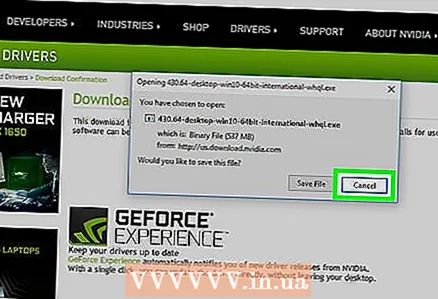 7 Zainstaluj sterownik. Przejdź do lokalizacji pobranego pliku i kliknij go dwukrotnie, a następnie postępuj zgodnie z instrukcjami wyświetlanymi na ekranie, aby zainstalować sterownik.
7 Zainstaluj sterownik. Przejdź do lokalizacji pobranego pliku i kliknij go dwukrotnie, a następnie postępuj zgodnie z instrukcjami wyświetlanymi na ekranie, aby zainstalować sterownik. - Jeśli plik został pobrany jako archiwum ZIP, wyodrębnij folder. Aby to zrobić, kliknij archiwum prawym przyciskiem myszy i kliknij „Wyodrębnij tutaj”. Następnie otwórz wyodrębniony folder i kliknij dwukrotnie plik sterownika.
Metoda 2 z 3: Menedżer urządzeń
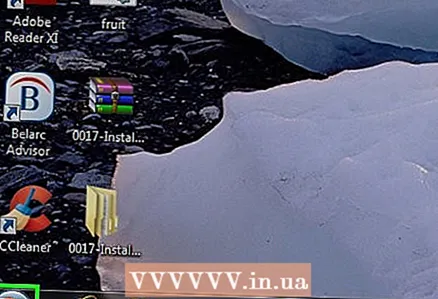 1 Otwórz menu startowe
1 Otwórz menu startowe  . Kliknij logo Windows w lewym dolnym rogu ekranu.
. Kliknij logo Windows w lewym dolnym rogu ekranu. 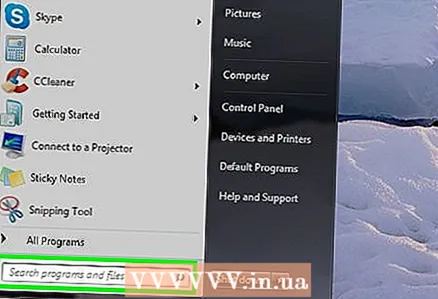 2 Kliknij pasek wyszukiwania. Znajduje się na dole menu Start.
2 Kliknij pasek wyszukiwania. Znajduje się na dole menu Start. 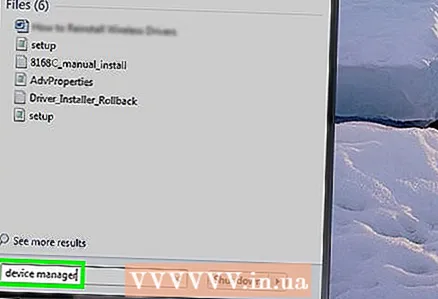 3 Znajdź Menedżera urządzeń. Wchodzić menadżer urządzeń.
3 Znajdź Menedżera urządzeń. Wchodzić menadżer urządzeń. 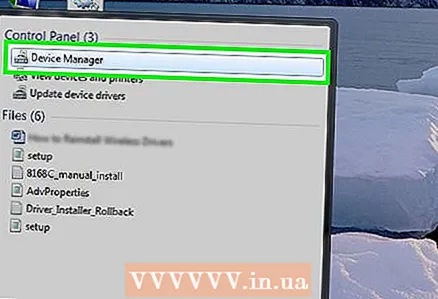 4 Kliknij Menadżer urządzeń. Pojawi się u góry menu Start. Otworzy się okno Menedżera urządzeń.
4 Kliknij Menadżer urządzeń. Pojawi się u góry menu Start. Otworzy się okno Menedżera urządzeń. 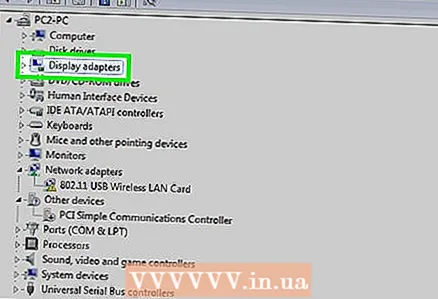 5 Rozwiń sekcję „Karty graficzne”. Jeśli nie widzisz co najmniej nazwy jednej karty wideo pod słowem „Karty wideo”, kliknij dwukrotnie „Karty wideo”, aby wyświetlić zainstalowaną kartę wideo.
5 Rozwiń sekcję „Karty graficzne”. Jeśli nie widzisz co najmniej nazwy jednej karty wideo pod słowem „Karty wideo”, kliknij dwukrotnie „Karty wideo”, aby wyświetlić zainstalowaną kartę wideo.  6 Kliknij prawym przyciskiem myszy nazwę karty graficznej. Otworzy się menu.
6 Kliknij prawym przyciskiem myszy nazwę karty graficznej. Otworzy się menu. - Jeśli komputer ma wiele kart graficznych, kliknij prawym przyciskiem myszy nazwę tej, dla której chcesz zaktualizować sterowniki.
 7 Kliknij Zaktualizuj sterowniki. Ta opcja jest w menu. Otworzy się wyskakujące okienko.
7 Kliknij Zaktualizuj sterowniki. Ta opcja jest w menu. Otworzy się wyskakujące okienko. 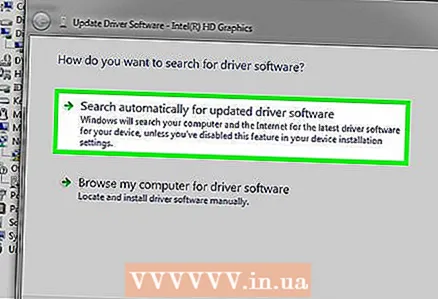 8 Kliknij Automatycznie wyszukaj zaktualizowane sterowniki. Ta opcja jest w wyskakującym oknie. Rozpocznie się wyszukiwanie (w Internecie) dostępnych sterowników.
8 Kliknij Automatycznie wyszukaj zaktualizowane sterowniki. Ta opcja jest w wyskakującym oknie. Rozpocznie się wyszukiwanie (w Internecie) dostępnych sterowników. 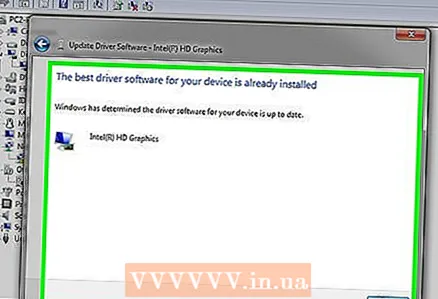 9 Postępuj zgodnie z instrukcjami na ekranie. Jeśli dostępna jest aktualizacja karty graficznej, postępuj zgodnie z instrukcjami wyświetlanymi na ekranie, aby wybrać, potwierdzić i zainstalować sterowniki.
9 Postępuj zgodnie z instrukcjami na ekranie. Jeśli dostępna jest aktualizacja karty graficznej, postępuj zgodnie z instrukcjami wyświetlanymi na ekranie, aby wybrać, potwierdzić i zainstalować sterowniki. - Jeśli zobaczysz komunikat informujący, że sterowniki karty graficznej są już aktualne lub korzysta z najlepszej dostępnej wersji oprogramowania, prawdopodobnie sterowniki nie muszą być aktualizowane. Aby to sprawdzić, użyj oprogramowania karty wideo lub witryny internetowej producenta karty wideo.
Metoda 3 z 3: Oprogramowanie karty graficznej
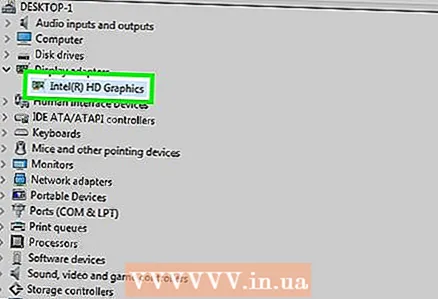 1 Pamiętaj, kiedy korzystać z tej metody. Jeśli komputer jest wyposażony w oddzielną (na przykład opcjonalną) kartę wideo, najprawdopodobniej ma własne oprogramowanie. To oprogramowanie zwykle zapewnia możliwość automatycznej aktualizacji sterowników karty graficznej.
1 Pamiętaj, kiedy korzystać z tej metody. Jeśli komputer jest wyposażony w oddzielną (na przykład opcjonalną) kartę wideo, najprawdopodobniej ma własne oprogramowanie. To oprogramowanie zwykle zapewnia możliwość automatycznej aktualizacji sterowników karty graficznej. - Jeśli użycie Menedżera urządzeń nie powiedzie się, uruchom oprogramowanie karty graficznej.
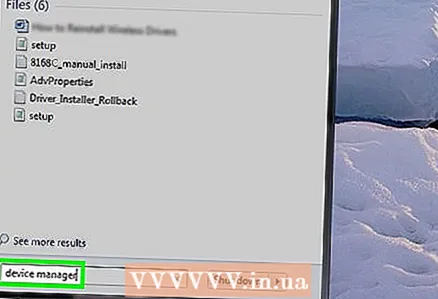 2 Określ producenta swojej karty graficznej. Nazwę karty graficznej można znaleźć w Menedżerze urządzeń. Jeśli nie korzystałeś jeszcze z Menedżera urządzeń lub nie zapoznałeś się z informacjami o karcie graficznej, wykonaj następujące czynności:
2 Określ producenta swojej karty graficznej. Nazwę karty graficznej można znaleźć w Menedżerze urządzeń. Jeśli nie korzystałeś jeszcze z Menedżera urządzeń lub nie zapoznałeś się z informacjami o karcie graficznej, wykonaj następujące czynności: - Otwórz menu Start i kliknij pasek wyszukiwania.
- Wchodzić menadżer urządzeń, a następnie kliknij opcję „Menedżer urządzeń” w menu „Start”.
- Rozwiń sekcję Karty graficzne, klikając ją dwukrotnie.
- Zwróć uwagę na producenta i nazwę karty graficznej, którą chcesz zaktualizować.
 3 Znajdź swój program do karty graficznej. Kliknij pasek wyszukiwania na dole menu Start, a następnie wprowadź nazwę lub model karty graficznej. Otworzy się lista odpowiedniego oprogramowania.
3 Znajdź swój program do karty graficznej. Kliknij pasek wyszukiwania na dole menu Start, a następnie wprowadź nazwę lub model karty graficznej. Otworzy się lista odpowiedniego oprogramowania. - Na przykład, jeśli Twój komputer ma kartę graficzną NVIDIA GeForce, wpisz NVIDIA lub geforce.
- Jeśli wpisanie nazwy producenta nie działa, spróbuj wpisać nazwę karty graficznej.
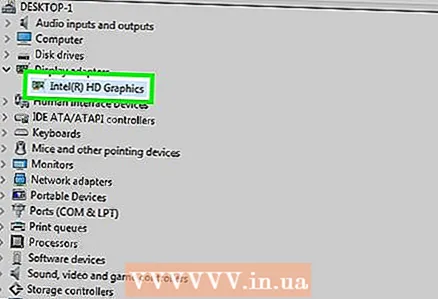 4 Otwórz program karty graficznej. Aby to zrobić, kliknij nazwę programu w menu Start. Program otworzy się w nowym oknie.
4 Otwórz program karty graficznej. Aby to zrobić, kliknij nazwę programu w menu Start. Program otworzy się w nowym oknie. - Jeśli nie możesz znaleźć programu karty wideo zainstalowanego na komputerze, skorzystaj z witryny internetowej producenta karty wideo, aby znaleźć i pobrać sterownik.
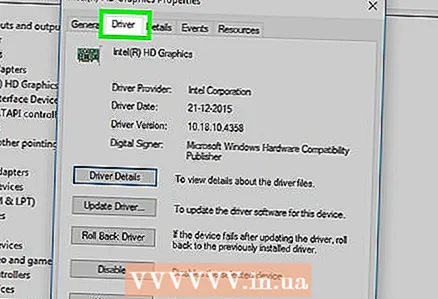 5 Przejdź do zakładki Aktualizacje, Kierowcy, Aktualizacje lub Kierowcy. Zwykle znajduje się na pasku narzędzi u góry okna programu, ale może być konieczne poszukanie go gdzieś w oknie programu.
5 Przejdź do zakładki Aktualizacje, Kierowcy, Aktualizacje lub Kierowcy. Zwykle znajduje się na pasku narzędzi u góry okna programu, ale może być konieczne poszukanie go gdzieś w oknie programu. - W niektórych programach kliknij ikonę Menu (na przykład ☰) w oknie programu, aby otworzyć pasek narzędzi zawierający opcje Aktualizacje lub Sterowniki.
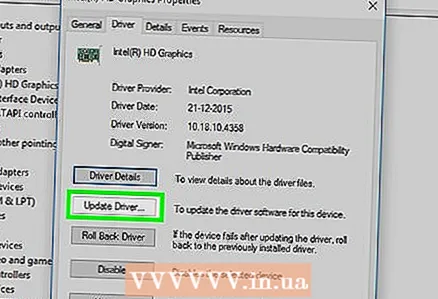 6 Dowiedz się, czy dostępny jest zaktualizowany sterownik. Poszukaj go u góry strony Aktualizacje lub Sterowniki.
6 Dowiedz się, czy dostępny jest zaktualizowany sterownik. Poszukaj go u góry strony Aktualizacje lub Sterowniki. 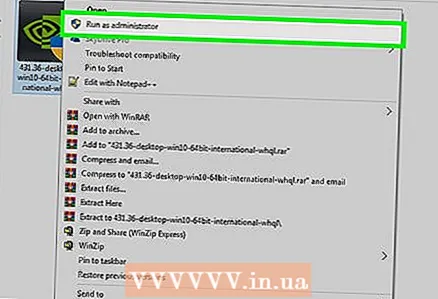 7 Pobierz i zainstaluj dostępny sterownik. Jeśli zaktualizowany sterownik jest dostępny, kliknij Pobierz, Pobierz lub Pobierz obok niego (lub poniżej), aby pobrać sterownik. Po zakończeniu pobierania oprogramowanie karty graficznej automatycznie zainstaluje sterownik.
7 Pobierz i zainstaluj dostępny sterownik. Jeśli zaktualizowany sterownik jest dostępny, kliknij Pobierz, Pobierz lub Pobierz obok niego (lub poniżej), aby pobrać sterownik. Po zakończeniu pobierania oprogramowanie karty graficznej automatycznie zainstaluje sterownik. - W niektórych przypadkach musisz rozpocząć proces instalacji. Aby to zrobić, kliknij "Zainstaluj" lub "Zainstaluj" lub podobny przycisk (na przykład w przypadku GeForce Experience musisz kliknąć "Instalacja ekspresowa" lub "Instalacja ekspresowa", aby rozpocząć instalację sterownika).
- Możesz zostać poproszony o potwierdzenie instalacji; w takim przypadku kliknij „Tak”.
Porady
- Podczas aktualizacji systemu operacyjnego aktualizowana jest również większość sterowników, w tym sterowniki karty graficznej.
Ostrzeżenia
- Jeśli wymusisz instalację starego pliku sterownika, może to spowodować awarię komputera.



